Doświadczeni użytkownicy Androida dobrze wiedzą, co kupić prawa roota na większości tabletów i smartfonów z systemem Android należy je podłączyć do komputera za pomocą programu ADB (Android Debug Bridge).
Ten sam program, który zapewnia wymianę danych między komputerem a Urządzenie z Androidem używaj wszelkiego rodzaju uniwersalnych narzędzi, aby uzyskać prawa roota, takich jak na przykład Nexus Toolkit. Ale poza tym, aby podłączyć tablet lub telefon do komputer z systemem Windows zdecydowanie potrzebujemy sterowników urządzeń.
Co więcej, musisz mieć osobne sterowniki dla każdego modelu telefonu lub tabletu, który zamierzamy podłączyć do komputera. A wszyscy doskonale wiemy, że poszukiwanie sterownika dla konkretne urządzenie czasami staje się zadaniem niemożliwym.
Jednak teraz to zadanie można znacznie uprościć - znany niezależny deweloper Koush, autor Odzyskiwanie ClockworkMod, Kopia zapasowa plików węglowych I Uwięzi ClockworkMod opracował uniwersalny sterownik ADB, który umożliwia połączenie Telefony z Androidem i tablety do komputerów pracujących pod Kontrola systemu Windows XP lub nowszy.
Sterownik jest instalowany za pomocą specjalnego narzędzia i, podobnie jak w innych podobnych przypadkach, nie trzeba wyłączać systemu sprawdzania sterowników w systemie Windows 8.

Brzmi całkiem nieźle, prawda? Niestety, pomimo swojej nazwy, sterownik Koush nie jest w 100 procentach uniwersalny.
Chociaż świetnie nadaje się do łączenia z większością komputerów Urządzenia Google Nexus, podobnie jak na przykład tablety i telefony Asus, HTC i Samsung, nie chciał pracować z tabletem B&N Nook i niektórymi innymi urządzeniami.
Jeśli jednak potrzebujesz podłączyć do komputera jedną z wiodących marek tabletów lub smartfonów, a nie masz pod ręką jego sterownika, w zdecydowanej większości przypadków uniwersalny sterownik Koush ADB sprawdzi się doskonale.
Możesz pobrać uniwersalny sterownik ADB z Koush na stronie programisty w Google+. Gdy narzędzie przejdzie etap wstępnych testów, można je pobrać ze strony internetowej clockworkmod.com
Powiązana zawartość:
Co może być łatwiejsze do zainstalowania sterownika na komputerze? Ale jak pokazuje praktyka, aby ustalić sterownik Androida na PC nie zawsze jest proste i łatwe! Przeczytaj o tym, jak zainstalować i gdzie pobrać sterowniki w tym artykule!
Skąd mogę pobrać sterownik dla Androida?
Witryna Android +1 zawiera dużą kolekcję sterowników Androida dla smartfonów i tabletów! Możesz wybrać ten, którego potrzebujesz i pobrać je.
Zainstaluj sterownik Androida na Samsungu
Samsung nie wydaje osobnych sterowników dla każdego modelu z osobna!
Dlatego nie ma sensu pytać Google ” pobierz sterownik dla S4" lub " pobierz sterowniki dla Galaxy Note 2 »
Pobierz/Zainstaluj sterowniki Samsung:
opcja 1
Możesz pobrać i zainstalować program do zarządzania smartfonami i tabletami Samsung - KIES lub Smart Switch PC. Instalacja tego programu nie wymaga żadnej wiedzy i umiejętności, wszystko jest bardzo przejrzyste i proste!
Opcja 2
Instalacja odbywa się jak normalny program za pomocą kilku kliknięć myszką na przycisku „Dalej”.
- Zarządzanie w ADB
- Oprogramowanie układowe HTC
- Ustawienia praw root
 Zainstaluj sterownik Androida na LG
Zainstaluj sterownik Androida na LG
Aby zainstalować sterownik LG, musisz przejść do tej sekcji lub przejść do sekcji pobierania LG, określić serię, wybrać model i pobrać sterownik.
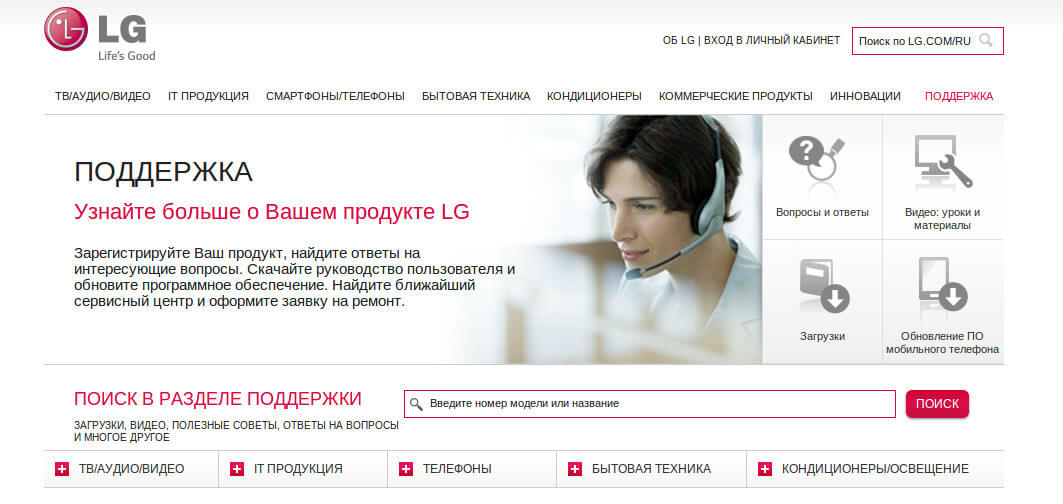
Do czego służą dane kierowcy?
- Synchronizacja urządzenia z komputerem
- Używanie urządzenia jako MTP lub pendrive
- Zarządzanie w ADB
- Ustawienia praw root

Zainstaluj sterownik Androida na Sony
Sony ma 2 wersje sterowników:
- W celu wykorzystania urządzenia jako dysku MTP lub pendrive
- Do flashowania w trybie FastBoot
- Aby korzystać z urządzenia jako MTP lub pendrive'a, musisz zainstalować sterownik Androida zawarty w programie
Urządzenia przenośne odgrywają bardzo ważną rolę w społeczeństwie. Na aparatach tabletów, smartfonów kręcą filmy, robią piękne zdjęcia. Jednak przechowywanie informacji tylko na jednym nośniku nie jest bezpieczne ze względu na ryzyko utraty ważnych danych. Dlatego, aby chronić swoje pliki przed uszkodzeniem i usunięciem, lepiej przenieść je na komputer. Aby połączyć się z komputerem przez USB, musisz dodatkowo pobrać sterownik USB dla Androida.
Najpierw musisz znaleźć link do pobrania USB na Androida kierowców, najważniejsze jest zwrócenie uwagi na fakt, że program jest odpowiedni dla wymaganego modelu. Lepiej pobrać uniwersalna użyteczność. Następnie w opisie przeczytaj, jak poprawnie zainstalować aplikację za darmo. Jak tylko program zostanie pobrany, kliknij dwukrotnie plik, po kilku wyskakujących oknach narzędzie zostanie automatycznie zainstalowane na komputerze.
Aby to zrobić, musisz wykonać kilka prostych kroków:
- przejdź do menu telefonu;
- znajdź folder ustawień;
- kliknij link o nazwie rozwój (to jest jeśli stara wersja Samsung), w niektórych przypadkach folder ma nazwę dla programistów;
- w wersjach nowej generacji do debugowania przez USB należy kilkakrotnie kliknąć link o nazwie „numer montażowy”, następujące elementy będą takie same;
- znajdź tryb debugowania; usuń ptaka z żądanego trybu.



Po wykonaniu wszystkich kroków możesz spróbować użyć Połączenie USB modem, a także inne funkcje synchronizacji. Przed podłączeniem urządzenie przenośne musi być odblokowany.
Zmiana ustawień komputera osobistego
Jeśli urządzenie nie łączy się nawet po zainstalowaniu narzędzia, musisz przejść do zarządzania komputerem, aby zmienić ustawienia wyświetlania.
Przydatne programy
Poza podstawowymi potrzebami synchronizacji telefonów z komputerem, które występują bardzo często, jest ich więcej poważne problemy. Na przykład w celu zmiany oprogramowania telefonu, gdy się zepsuje lub wymagana jest aktualizacja. Aby naprawić wszystkie błędy, wymagany jest dodatkowy sterownik, który nazywa się Mediatek Preloader USB vco. Pobierz narzędzie z dowolnej zaufanej witryny. Zainstaluj Preloader na swoim komputerze, po rozpakowaniu folderu za pomocą archiwizatora wybierz dogodną ścieżkę zapisu.
Aby Mediatek Preloader USB vco działał poprawnie, musisz także zainstalować aktualizacje tego narzędzia. Przede wszystkim w ustawieniach widoku musisz umieścić ptaszek do wyświetlenia ukryte urządzenia, następnie w przypadku oprogramowania układowego musisz podłączyć telefon do komputera. Najważniejsze przed flashowaniem modemu lub aktualizacją system operacyjny telefon musi być wyłączony. Następnie wybierz program Preloader, zaktualizuj sterowniki, w tym celu musisz samodzielnie określić ścieżkę do folderu z zainstalowanym narzędziem, po kilku sekundach proces się zakończy.
Czy wiesz, że nie ma takich sterowników, które można zainstalować na urządzeniu z Androidem? Są potrzebne na sali operacyjnej. Systemy Windows. Za każdym razem, gdy łączysz dowolne urządzenie z Androidem z komputer osobisty(PC), sterowniki te są wymagane dla koordynatora.
Jeśli sterowniki nie zostaną znalezione lub pobrane przez Internet, może być konieczne tymczasowe wyłączenie .
Lub musisz samodzielnie zainstalować sterowniki na tablecie z Androidem.
Jednak dzięki szerokiej gamie marek tabletów i telefonów z Androidem dostępnych na rynku, znalezienie odpowiednich sterowników do podłączenia konkretnego urządzenia do komputera jest prawie niemożliwe. Ale nadal możesz skorzystać z pomocy programów - instalatorów i znaleźć, a następnie pobrać wymagane sterowniki dla Androida dla prawie wszystkich obecnie wydanych telefonów i tabletów, na przykład sterowniki USB, sterowniki bluetooth, sterowniki adb.
Jak znaleźć i zainstalować sterowniki na Androidzie za pomocą programu?
1. Pobierz darmowy program do komputera, takiego jak PdaNet.exe. Program obsługuje połączenie komputera z urządzeniem z systemem Android przez Połączenie USB, po połączeniu z Internetem, w tym czasie odpowiednie sterowniki zostaną wykryte i zainstalowane na komputerze.
Najlepszą rzeczą w tym programie jest ogromna lista marek i modeli urządzeń, z którymi współpracuje. Jest kompatybilny z systemami operacyjnymi Windows 7 i 8, a także Windows XP.
2. Aby zapobiec problemom podczas instalacji, zwłaszcza jeśli były już nieudane próby aktualizacji oprogramowanie dla Android:
Usuń wszystkie sterowniki zainstalowane wcześniej na komputerze.
Następnie uruchom ponownie komputer. Sprawdź listę, aby upewnić się, że żadne sterowniki nie są teraz zainstalowane.
3. Odłącz tablet lub telefon od komputera (jeśli był podłączony), a następnie uruchom instalację „Setup PdaNet” na swoim komputerze. Potwierdź wszystko, kliknij „Dalej”. Poczekaj, aż pojawi się okno zatytułowane „Sterowniki USB”.
Jeśli podobne sterowniki były wcześniej instalowane na Androidzie, a Ty ich nie usunąłeś, to okno poprosi o pozwolenie na zrobienie tego. W każdym razie kliknij ikonę „Tak” i kontynuuj instalację.

4. W następnym wyskakującym oknie wybierz producenta swojego urządzenia. Jeśli na liście nie ma takiej marki, wybierz wiersz „Inne” i kliknij „OK”.

5: Teraz pojawi się komunikat ostrzegawczy „System Windows nie może zweryfikować wydawcy oprogramowania”. Śmiało kliknij zakładkę „Zainstaluj to oprogramowanie sterownika mimo to” (i tak zainstaluj sterownik na Androidzie). Ten komunikat może pojawić się wiele razy.
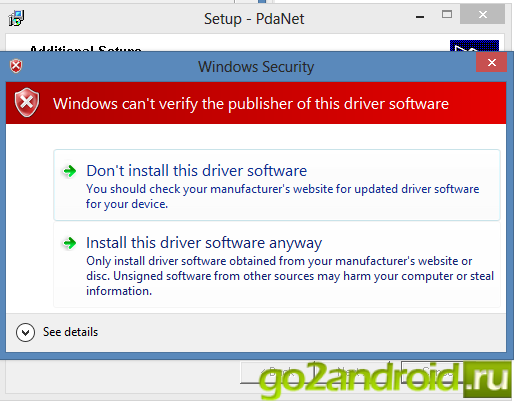
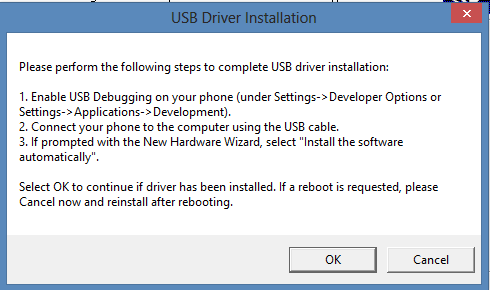
7. Ostatnim będzie prośba o zgodę na instalację oprogramowania firmy „June Fabrics Technology”. Kliknij „Zainstaluj”, rozpocznie się instalacja sterownika.
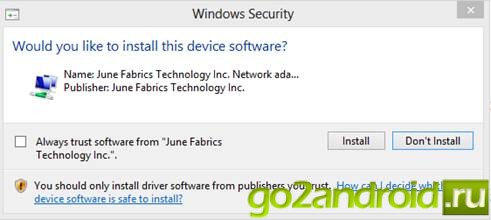
Jeśli wszystko poszło dobrze, zostaniesz o tym poinformowany w ostatnim oknie dialogowym.
Uwaga! Podczas instalowania sterownika na Androidzie nie wykonuj żadnych czynności, takich jak przesyłanie danych przez USB lub przeglądanie informacji przechowywanych na urządzeniu z Androidem.
Jeśli po instalacji sterowniki dla systemu Android nie działają, wypróbuj następujące rozwiązania:
Zrestartuj swój komputer.
Podłącz tablet lub telefon do innych portów USB.
Wypróbuj inny kabel USB.
Wypróbuj na innym komputerze lub w innym systemie operacyjnym Windows.
Zapewne każdy użytkownik raz dochodzi do wniosku, że konieczna jest aktualizacja firmware w swoim tablecie, ale producent zamknął ten kierunek, a z pomocą właścicielowi przychodzą prefabrykowane firmware od darmowych programistów. Jednak dla ręczna aktualizacja musisz pobrać sterownik tabletu i zainstalować go na swoim komputerze.
Początkujący, zwykle borykający się z tym problemem, zapominają na zawsze i przestają myśleć o oprogramowaniu, ponieważ czasami znalezienie odpowiedniego sterownika do tabletu jest przeszkodą nie do pokonania, zwłaszcza jeśli jest pochodzenia chińskiego.
Dlaczego kierowcy są potrzebni
Chyba każdy wie, że popularna eksploatacja system android został zbudowany w oparciu o Linuksa, z którym interakcja kiedyś odbywała się tylko z poziomu wiersza poleceń. Linux ewoluuje, a ogromna liczba smaków została już wydana z GUI, jednak Android pozostał ten sam.
Dlatego do pracy w systemie Windows wymagane są wyspecjalizowane sterowniki, które bezpośrednio współpracują z wiersz poleceń. Innymi słowy - zaprzyjaźnić się z różnymi systemami operacyjnymi.
Sterowniki ADB
Każdy przegląd oprogramowania układowego urządzenia zaczyna się od obowiązkowa instalacja Sterowniki ADB, właśnie na tym etapie wielu użytkowników rezygnuje z pomysłu flashowania swojego gadżetu. Jednak nie wszystko jest tak przerażające, jak się wydaje na pierwszy rzut oka.
Instalowanie sterowników
Jest to aplikacja, która pozwala na stworzenie swego rodzaju „mostu programowego” do współpracy dwóch urządzeń – komputera i tabletu, zapewniającego transfer danych np. ponownie zainstaluj odzyskiwanie Lub instalowanie roota na tablecie. Te sterowniki są uniwersalne i nadają się do prawie każdego urządzenia z Androidem, ale ich główny problem polega właśnie na uniwersalności.
problem z adb
Deweloper starał się zadowolić wszystkie urządzenia na raz, ponieważ wyszukiwanie sterowników dla każdego urządzenia i ciągłe problemy z oficjalnymi doprowadziły do awarii tabletów. Próbując więc zadowolić wszystkich na raz, aplikacje były tak przeładowane, że bardzo często pojawiały się problemy z niespójnością i niedopasowaniem sterowników. Tyle, że zamiast niektórych zainstalowano inne lub niektóre pliki (niepotrzebne) zastąpiły niezbędne, a to doprowadziło do awarii.
Pewien entuzjastyczny programista stworzył aplikację, która połączyła wiele sterowników i zmniejszyła wskaźnik błędów.
Uniwersalne zastosowanie
szczególnie w domu? ta aplikacja to pełna interakcja z rosnącą popularnością Platforma Windows 8 i jego poprzednik Windows 7, wcześniej wielu właścicieli napotkało również problemy z wydajnością sterowników w tych wersjach systemu operacyjnego.

https://plus.google.com/103583939320326217147/posts/BQ5iYJEaaEH
Jednak mimo uniwersalnego podejścia niestety okazało się, że sterowniki doskonale współpracują z topowymi tabletami firm:
- Samsung
- Smartfony HTC
- I inni.
Ale „odmawia” współpracy z mało znanymi chińskimi firmami, których tabletów i smartfonów nie zobaczycie na sklepowych półkach. I to też jest zrozumiałe, bo znane firmy technologia komputerowa od wielu lat pracują na rynku i z całych sił wspierają moje produkty, a mało znane produkują ograniczoną ilość, a po pół roku o nich zapominają.
Oficjalni kierowcy
Pomimo trudności ze znalezieniem oficjalni kierowcy, najlepszy tablety nie napotykają takiego problemu, a każdy właściciel może wejść na oficjalną stronę swojego producenta i pobrać sterowniki dla swojego systemu operacyjnego.
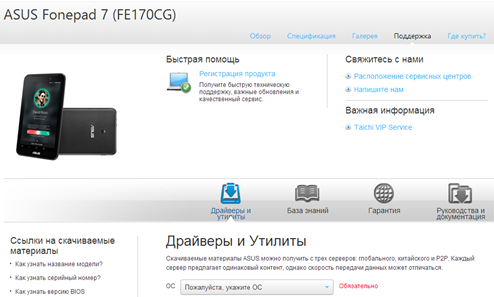
Sterowniki do Asusa
Powyżej znajduje się obraz, w jaki sposób można pobrać sterownik tabletu FonePad 7 ze strony Asus, a więc z każdym gadżetem, po prostu za pomocą wyszukiwania. W przypadku innych firm możesz również skorzystać ze strony lub regularne wyszukiwanie, w wierszu wpisz: model produktu i dodaj słowo „kierowca”.
Zwykle duży zestaw różnych aplikacji do interakcji gadżetów Androida z komputerami można znaleźć na specjalistycznym forum http://4pda.ru/forum/index.php?act=idx.
Instalacja na Samsungu
Samsung jest jedną z nielicznych korporacji, która naprawdę dba o swoich użytkowników i robi wszystko, aby właściciel nie musiał „łapać się za głowę” w kwestii wyszukiwania sterowników. Specjalny zrobi to za niego. Darmowa aplikacja– KIES, opracowany przez firmę Samsung.
Warto wiedzieć, że istnieją mniej znane programy do synchronizacji urządzeń, ale w rzeczywistości są to tylko analogowe lub dobre (ulepszone) kopie.
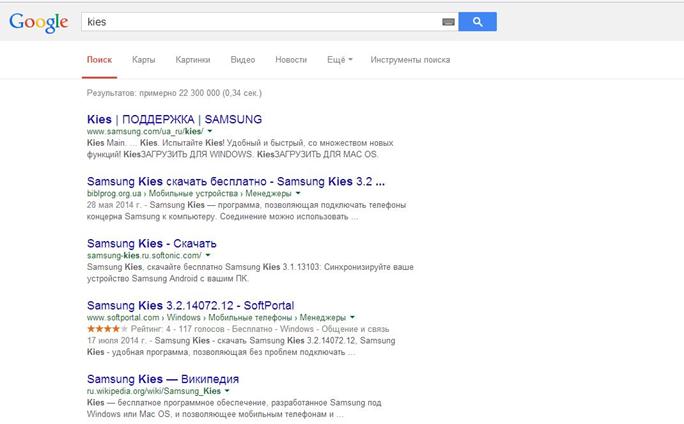
Program można pobrać na oficjalnej stronie internetowej, do tego w linia wyszukiwania w dowolnej przeglądarce wpisz „KIES”, patrz wyżej. Po załadowaniu strony wybierz pierwszy link.
Pobierz dla Windows
Po otwarciu strony producenta, w zależności od systemu operacyjnego na komputerze, naciśnij jeden z dwóch przycisków: Windows lub Mac OS.

Wybór wersji
W zależności od modelu urządzenia wybierz wymaganą wersję:
- KIES - dla starszych modeli
- KIES 3 to nowe gadżety.
Uruchomienie i instalacja KIES
Wybraliśmy pierwszą wersję programu, ponieważ zainstalujemy KIES dla przestarzałej Galaxy tablet Zakładka 2 10.
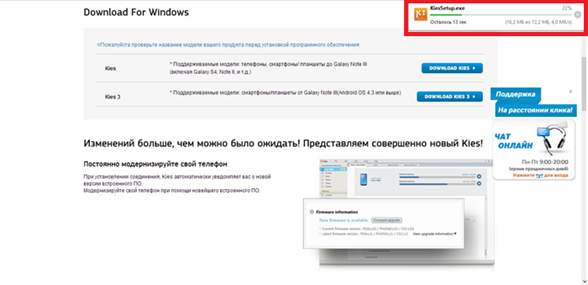
Proces pobierania
Czekamy na zakończenie pobierania, po czym uruchamiamy plik KIES.exe.
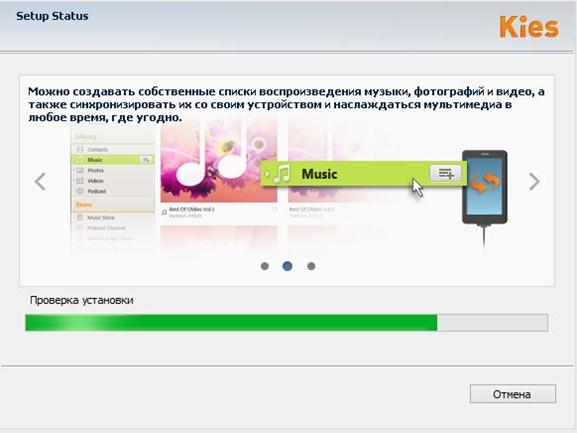
Sprawdzanie systemu
Przed zainstalowaniem aplikacji w tryb automatyczny sprawdza komputer pod kątem zgodności i obecności innego Wersje KIES, jeśli zostanie znaleziony, wyświetli monit:
- Odinstaluj i zainstaluj nowy
- Zatrzymaj dalszą instalację.
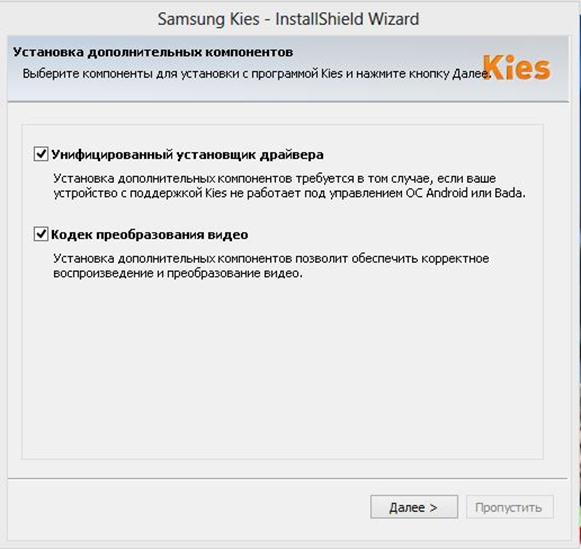
Dodatkowe elementy
Możesz odznaczyć określone dodatki, jeśli nie jesteś zainteresowany, a następnie kliknij przycisk „Dalej”.

Czekam na instalację
Na koniec instalator ponownie sprawdzi system i spróbuje znaleźć podłączone urządzenia na Samsungu, ponieważ jeszcze tego nie zrobiliśmy, proces przebiegnie bardzo szybko.
Uruchamianie i podłączanie tabletu

instalacja zakończona
Teraz musisz wybrać jeden z dwóch trybów uruchamiania, zostawiliśmy domyślny i uruchomiliśmy „Tryb światła”, patrz obrazek powyżej.
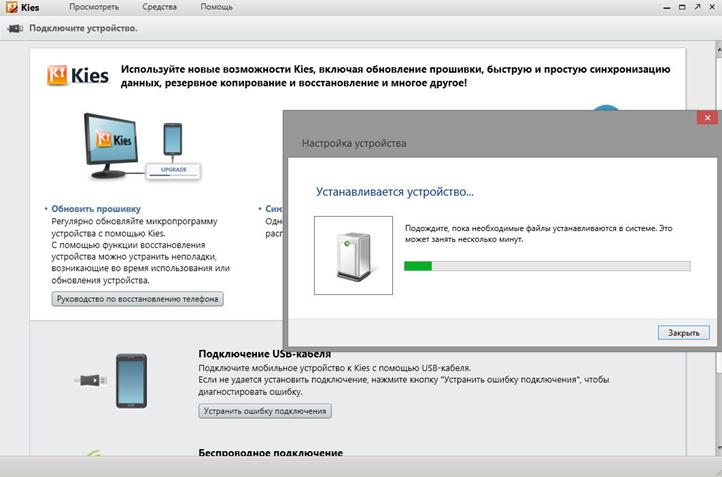
Instalacja urządzenia
Otworzy się główne okno KIES, w którym natychmiast zostaniesz poproszony o podłączenie urządzenia, co faktycznie zrobiliśmy. Na górze strony, na której system próbuje zainstalować sterowniki, pojawi się małe okno - czekamy na zakończenie tej procedury.
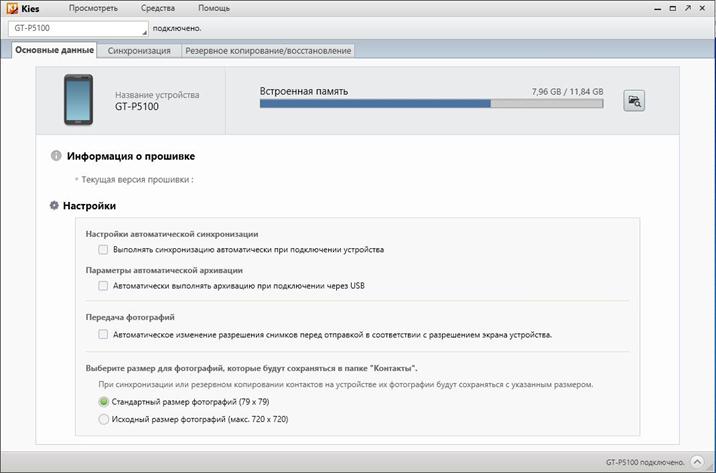
Urządzenie podłączone
Po kilku minutach namysłu sterowniki nadal były zainstalowane i teraz za pomocą programu możesz skonfigurować swój gadżet bez dotykania go. Pozwala również na bezpieczne i bezbłędne przesyłanie plików w dowolnym formacie.
A ci, którzy lubią eksperymentować, mogą rozpocząć ręczne flashowanie lub instalowanie praw root na tablecie dotykowym.
Szczegółowa instalacja sterowników uniwersalnych
